如何放大犀牛5的图标和文字演示教程
设·集合小编 发布时间:2023-03-15 16:04:16 578次最后更新:2024-03-08 11:16:59
在高清屏幕中,犀牛5的图标和命令行文字特别小。点击工具菜单。在列表中选择“选项”按钮。在弹出的选项面板中,点开“工具列”前方的加号。选择“大小与型式”命令。在弹出的设置中,点击下拉箭头,把“标签大小”和“按钮大小”的改成“大”。 如此即可解决图标过小的问题。接下来要解决文字过小的问题。希望能帮助到有需要的人。
溜溜自学全站800 免费视频教程,点击免费试学设计课程>>
工具/软件
电脑型号:联想(Lenovo)天逸510S; 系统版本:联想(Lenovo)天逸510S; 软件版本:Rhino5.0
方法/步骤
第1步
如图所示,在高清屏幕中,犀牛5的图标和命令行文字特别小。点击工具菜单。
第2步
在列表中选择“选项”按钮。
第3步
在弹出的选项面板中,点开“工具列”前方的加号。
第4步
选择“大小与型式”命令。
第5步
在弹出的设置中,点击下拉箭头,把“标签大小”和“按钮大小”的改成“大”。如此即可解决图标过小的问题。接下来要解决文字过小的问题。
第6步
在左边的列表中选择“外观”选项。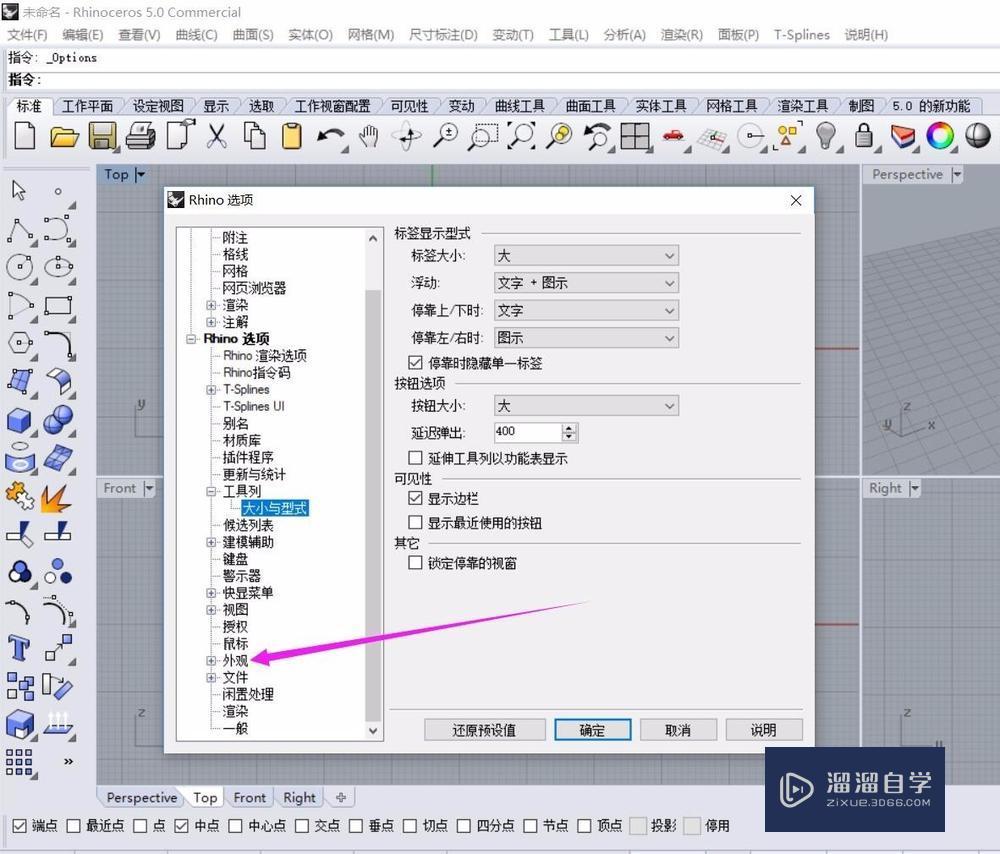
第7步
在“文字大小”参数中设置文字大小,适当加大文字。
第8步
点击确定按钮,完成本次操作。
第9步
点击确定按钮后,马上可以看到效果,犀牛5界面的图标和文字都放大了。
相关文章
广告位


评论列表